Sådan rettes Red Dead Redemption 2 Aktiveringsfejl påkrævet?
Vi vil give oplysninger om, hvordan du løser problemet med "Aktivering påkrævet", som Red Dead Redemption 2-spillere støder på i spillet.

Red Dead Redemption 2-spillere, "Aktivering påkrævet" i spillet efterfulgt af "Bekræftelse af spilejerskab mislykkedes, og dine offlineaktiveringsdata kunne ikke indlæses. Når du støder på/strong>"-problemet, er hans adgang til spillet begrænset. Hvis du står over for et sådant problem, kan du finde en løsning ved at følge forslagene nedenfor.
- Hvad er Red Dead Redemption 2 Activation Required Fejl?
- Sådan rettes Red Dead Redemption 2 aktiveringsfejl påkrævet
Hvad er Red Dead Redemption 2 Activation Required Error?
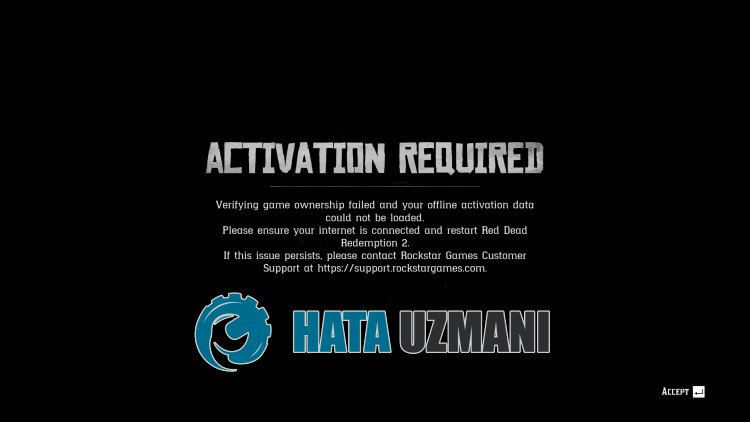
Red Dead Redemption 2 Aktivering Påkrævet fejl opstår på grund af ustabil netværksforbindelse, hvilket forhindrer spillere i at få adgang til spillet.
Selvfølgelig kan du støde på en sådan fejl, ikke kun på grund af dette problem, men også på grund af mange andre problemer.
Til dette vil vi forsøge at løse problemet ved at give dig et par forslag.
Sådan rettes Red Dead Redemption 2 aktiveringspåkrævet fejl
Vi vil forsøge at løse problemet ved at give dig et par forslag til at rette denne fejl.
1-) Slå Sikkert internet fra
Når sikkert internet er slået til, kan du støde på forskellige netværksforbindelsesfejl som dette i spillet.
Derfor skal du slukke for dit sikre internet ved at ringe til internetudbyderen.
2-) Force CPU
Nogle reddit-brugere angiver, at de løste problemet ved at tvinge CPU'en, før de kørte spillet.
Kør først et andet spil for at udføre denne handling.
Luk så ikke spillet og kør Red Dead Redemption 2.
Efter denne proces kan du kontrollere, om problemet fortsætter.
Hvis Red Dead Redemption 2-spillet er blevet åbnet uden problemer, kan du lukke det andet åbne spil.
3-) Opret en VPN-forbindelse
Nogle spillere angiver, at de har løst problemet ved at udføre en hvilken som helst VPN-forbindelse.
For at udføre VPN-forbindelsen skal du først bruge et hvilket som helst VPN-program.
Derfor skal du downloade Hotspot VPN-applikationen fra Microsoft Store ved at få adgang tillinket, vi har efterladt nedenfor.
Klik for at downloade Hotspot VPN
Kør VPN-programmet og udfør forbindelsesprocessen.
Når VPN-forbindelsen er fuldført, kan du køre spillet og kontrollere, om problemet fortsætter.
4-) Skift DNS-adresse
Hvis ingen af ovenstående processer skete, så lad os gemme en anden DNS-server på vores computer.
- Åbn kontrolpanelet.
- Vælg Netværk og internet.
- Åbn Netværks- og delingscenter på den skærm, der åbnes.
- Klik på muligheden for Skift adapterindstillinger til venstre.
- Åbn menuen Egenskaber ved at højreklikke på din forbindelsestype.
- Dobbeltklik på Internet Protocol Version 4 (TCP /IPv4).
- Lad os anvende indstillingerne ved at skrive den Google DNS-server, vi vil give nedenfor.
- Foretrukken DNS-server: 8.8.8.8
- Anden DNS-server: 8.8.4.4
- Klik derefter på indstillingen Bekræft indstillinger ved afslutning, og tryk på OK-knappen og anvend handlingerne
Udfør det andet forslag efter denne handling.
5-) Ryd internetcache
Hvis ingen af ovenstående forslag virkede, kan vi løse problemet ved at rydde dns-cachen. Til dette;
- Skriv cmd på startskærmen for søgning, og kør den som administrator
- Kommandopromptskærm ved at indtaste følgende kodelinjer efter hinanden og trykke på enter.
- ipconfig /forny
- ipconfig /flushdns
- netsh int ipv4 nulstilling
- netsh int ipv6 nulstilling
- netsh winhttp nulstil proxy
- netsh winsock nulstilling
- ipconfig /registerdns
- Efter denne handling vil det vise, at din dns-cache og proxyer er blevet ryddet.
Efter denne proces kan du åbne spillet ved at genstarte computeren. Hvis problemet fortsætter, lad os gå videre til et andet forslag.
6-) Genstart modemmet
Sluk dit modem, vent 20 sekunder, og tænd det igen. Under denne proces vil din ip-adresse ændre sig og forhindre forskellige netværksproblemer.
![Hvordan rettes YouTube-serverfejlen [400]?](https://www.hatauzmani.com/uploads/images/202403/image_380x226_65f1745c66570.jpg)





















